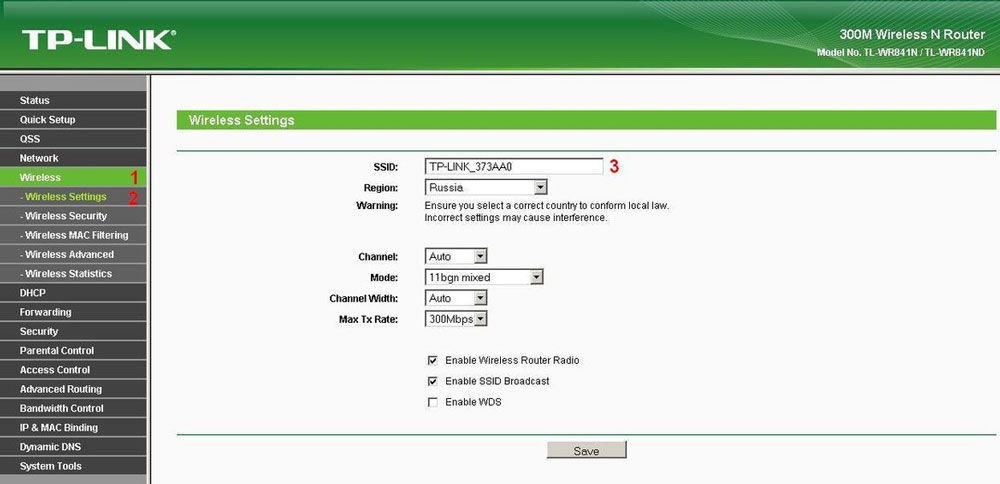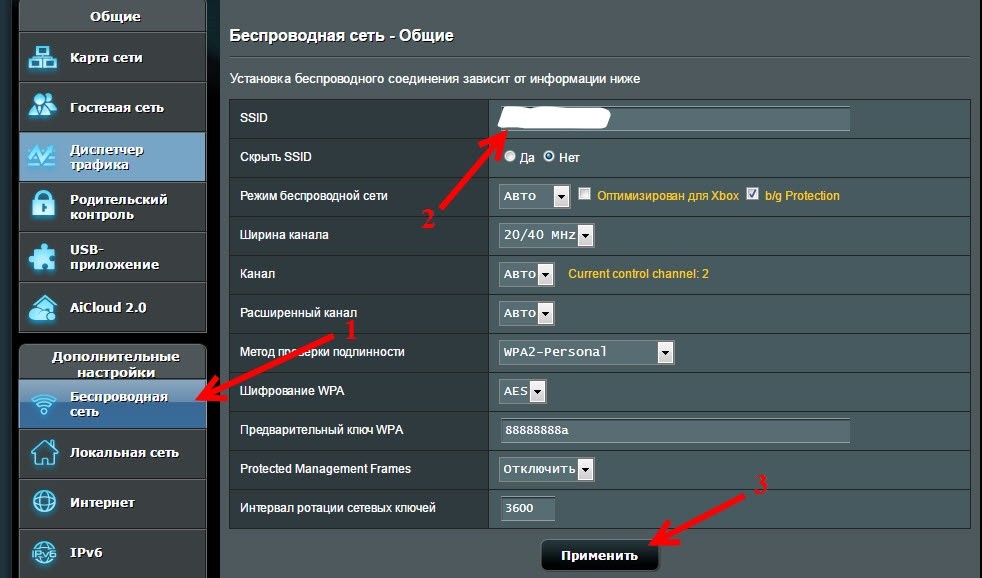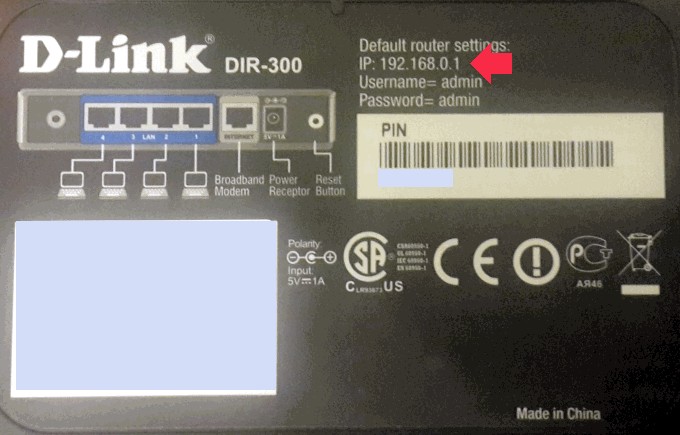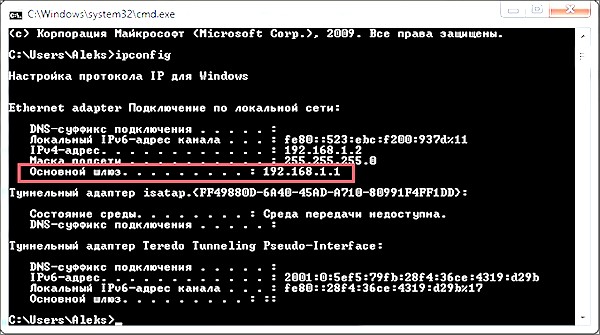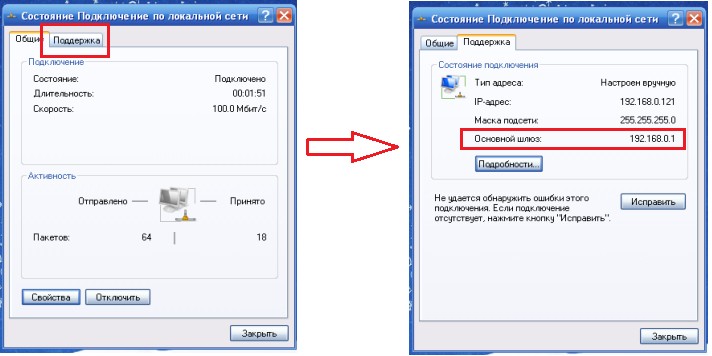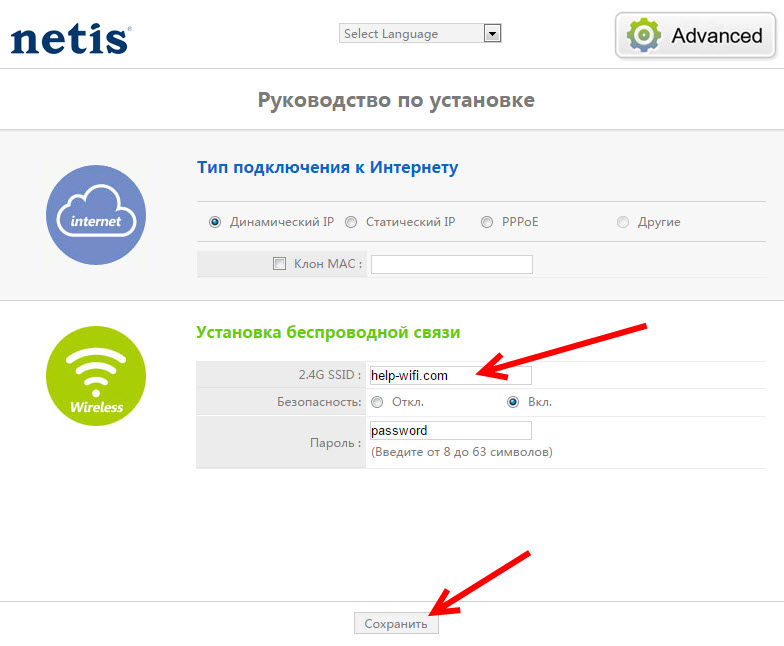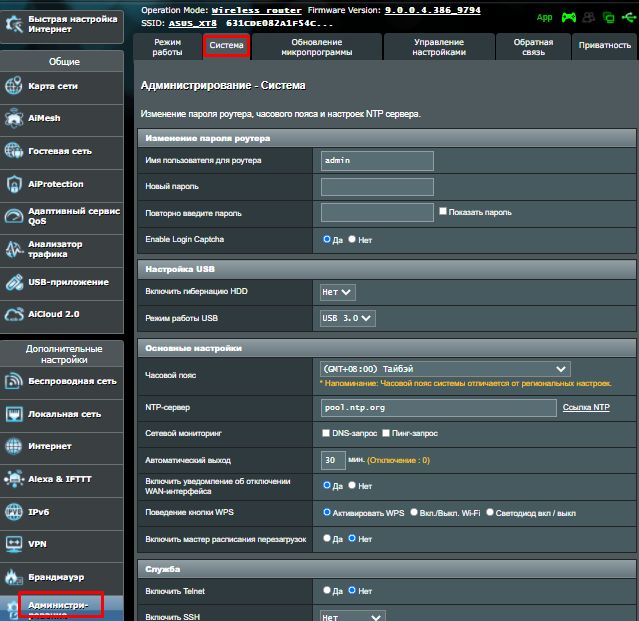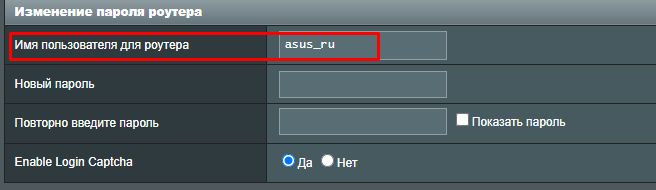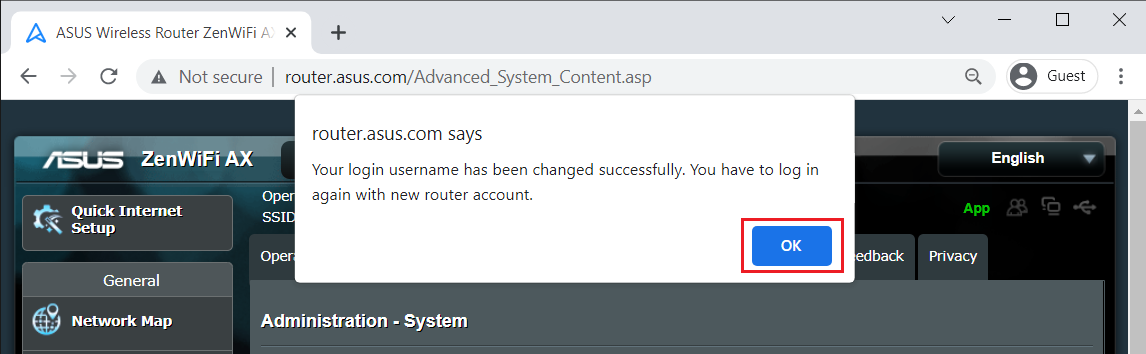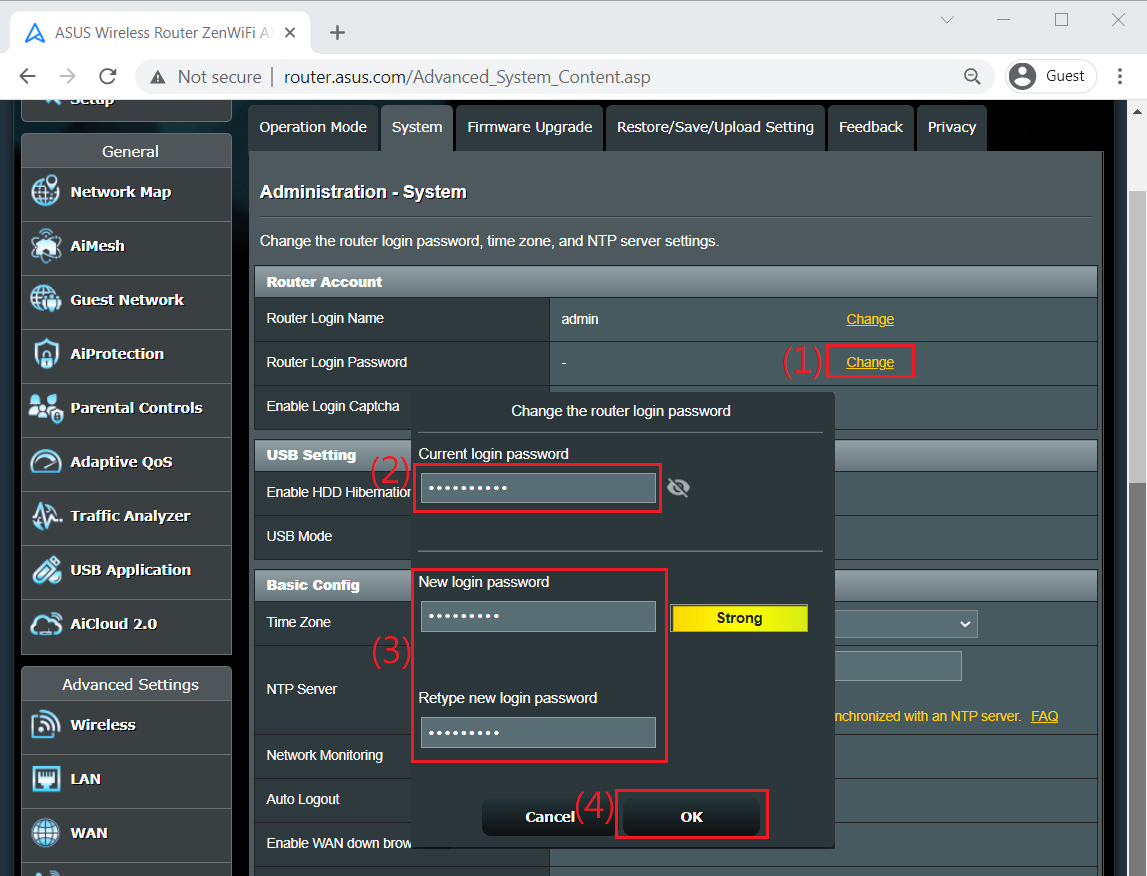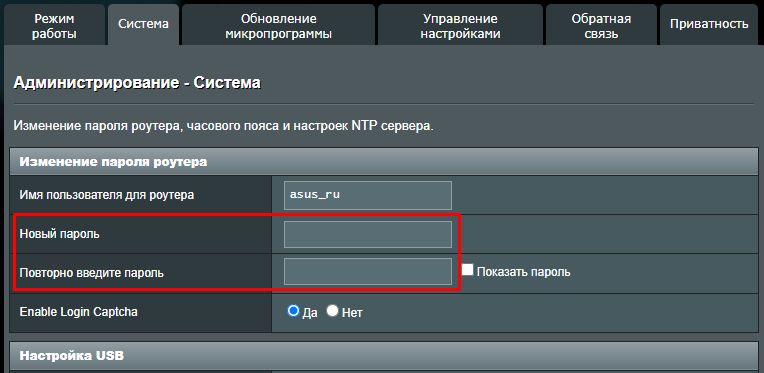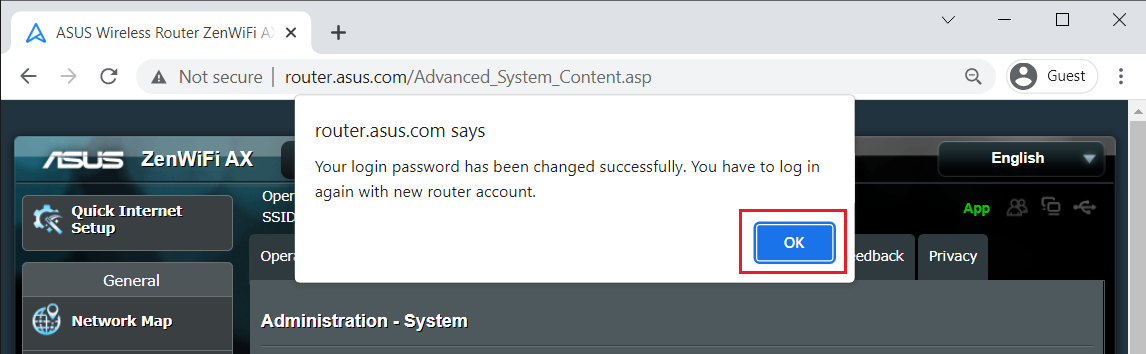На чтение 6 мин Просмотров 34.6к.
Домашний Wi-Fi роутер поставляется с идентификатором SSID. Он помогает распознать вашу сеть и отличить ее от других. Когда вы покупаете новый маршрутизатор, по умолчанию SSID — название компании или производителя устройства. Это безличное сетевое имя. Например, TP-Link или Tenda. Оно может создать путаницу при подключении. В статье вы узнаете, как поменять название сети wi-fi на различных роутерах.
Содержание
- Как войти в настройки маршрутизатора
- Меняем имя сети wifi: инструкция для разных марок роутера
- TP-Link
- Asus
- D-Link
- ZyXEL
- Huawei
- Tenda
- Как изменить имя iPhone в режиме модема
- Возможные проблемы
Как войти в настройки маршрутизатора
После установки роутера многие пользователи не меняют название Wi-Fi. Работает да и ладно. Затем соседи покупают себе роутер. И вот у вас уже целый список из обезличенных имен.
Иногда вы путаетесь, а иногда просто хотите выделиться, дать осмысленное название. В любом случае изменить имя по умолчанию несложно. А наша инструкция в этом поможет.
Для решения задачи нужен доступ к административному интерфейсу маршрутизатора. В нем находятся все настройки роутера, где мы и сможем переименовать сеть. Но для этого нужно знать IP-адрес веб-интерфейса.
Не волнуйтесь, если вы его не знаете. Узнать его можно многими способами. Перед входом в настройки убедитесь, что ваш компьютер или ноутбук подключены к интернету через LAN кабель. Если вы будете подключены через вайфай соединение, то после изменения названия сети на компьютере пропадет интернет и вам придется переподключиться.
Для большинства маршрутизаторов IP-адрес веб-интерфейса — 192.168.1.1. Попробуйте вставить этот IP-адрес в строку браузера и нажать Enter. Другие варианты — my.keenetic.net (для маршрутизаторов марки Keentic),192.168.0.1
Вход в веб-интерфейс:
- Вводим адрес для входа в адресную строку любого браузера.
- Должно всплыть окошко с формой входа.
- Необходимо ввести имя пользователя и пароль. Эти данные можно узнать на этикетке на нижней стороне маршрутизатора.
Если вы никогда не меняли пароль для входа в настройки, проверьте в руководстве к маршрутизатору имя пользователя и пароль по умолчанию. В большинстве случаев это:
- Имя пользователя: admin.
- Пароль: admin.
В случае потери пароля необходимо воспользоваться инструкцией к устройству и вернуть его к заводским настройкам.
Для этого нужно найти на устройстве утопленную в корпус роутера кнопку «RESET» и зажать ее на 10-15 секунд. Для удобства нажатия лучше использовать тонкий предмет, например, скрепку или иголку.
Если адрес для входа не подошел, то можно его посмотреть на компьютере.
Пользователи Windows 10 могут узнать локальный IP-адрес через командную строку. Просто выполните шаги:
- Нажмите комбинацию клавиш «Windows + R» на клавиатуре, чтобы открыть окно «Выполнить». Теперь введите «cmd» и нажмите «ОК» или просто нажмите клавишу Enter.
- Перед вами появится черное окошко. В этом окне введите команду «ipconfig» и нажмите Enter на клавиатуре. Прокрутите вниз, пока не увидите раздел «Адаптер беспроводной локальной сети / Беспроводная сеть». Значение параметра «Основной шлюз» и есть локальный IP-адрес.
Пользователям MacOS нужно выполнить другие действия, чтобы найти IP-адрес сетевого маршрутизатора:
Меняем имя сети wifi: инструкция для разных марок роутера
Теперь мы вошли в настройки маршрутизатора. У каждого производителя интерфейс может отличаться. Но возможность изменить название предусмотрена каждой компанией.
Беспроводная сеть показывается всем в радиусе действия. Поэтому при смене названия для wi-fi не стоит использовать личные данные или оскорбительные слова.
TP-Link
Начнем с производителя TP-Link.
Попробуйте поменять имя вайфай по инструкции:
Asus
Алгоритм действий:
- Заходим в веб интерфейс роутера.
- В меню «Дополнительные настройки» выбираем вкладку «Беспроводная сеть».
- Меняем имя сети в поле «SSID».
- Сохраняем настройки и перезагружаем устройство.
D-Link
Изменить имя и пароль в таких моделях очень просто. На главной странице настроек в разделе «Network Information» находим поле SSID. Кликаем по названию.
Вас перенаправит на другую страницу:
- Изменяем имя (SSID);
- Принимаем изменения.
Перезагружаем маршрутизатор, если изменения не вступили в силу.
ZyXEL
Так же, как и у других производителей, поменять имя вайфай легко. Разберем на примере интерфейса ZyXEL Keentic GIGA.
Также не забываем перезагрузить роутер.
Huawei
Чтобы изменить имя сети, переходим во вкладку «Settings» в верхнем меню. 
Перезагрузите роутер, чтобы полностью обновить настройки. Заново подключитесь к вашей сети.
Tenda
Переходим к инструкции для маршрутизатора Tenda. Выполните следующие шаги, чтобы сменить название сети:
Как изменить имя iPhone в режиме модема
Режим модема на айфоне дает возможность подключиться к вам и пользоваться вашим интернетом другим устройствам.
По умолчанию в iOS имя вашего телефона будет отображаться для всех устройств, которые захотят к вам подключиться. Потому что наименование iPhone одновременно является и названием сети.
Выполните следующие действия, чтобы изменить имя:
- Зайдите в меню настроек на вашем iPhone;
- Затем прокрутите вниз, пока не увидите «Основные», щелкните по этому пункту;
- Вверху экрана находится вкладка «Об этом устройстве», щелкните по ней;
- Нажимаем на вкладку «Имя», чтобы просмотреть текущее имя вашей точки доступа;
- Введите желаемое имя для точки доступа. Нажмите синюю кнопку «Готово» на клавиатуре.
Возможные проблемы
Переименовать название Wi-Fi просто. И все же вы можете столкнуться с некоторыми проблемами:
- Вы не помните пароль от панели настроек маршрутизатора.
В таком случае воспользуйтесь инструкцией по сбросу устройства к заводским настройкам. Затем воспользуйтесь стандартными именем пользователя и паролем. Эти данные находятся на нижней части роутера.
- Вы не можете подключиться после изменения имени.
Попробуйте перейти к списку доступных соединений, найдите вашу сеть, кликните правой кнопкой мыши по ней, выберите пункт «Забыть» или «Удалить». Затем снова подключитесь.
Мы рассмотрели, как поменять название сети WiFi. Алгоритм прост и сводится к трем шагам:
- Войти в настройки роутера
- Найти поле с именем сети и поменять его
- Перезагрузить устройство.
Как правило, сложностей не возникает. Но если вы столкнулись со специфичной проблемой для вашего производителя, обратитесь в службу поддержки.
Популярный вопрос пользователей – как переименовать Вай-Фай? Любому человеку может понадобиться изменить имя беспроводной сети (SSID). Сделать это можно через настройки роутера.
При смене названия стоит соблюдать следующие рекомендации:
- имя не должно быть длинным;
- используются только латинские символы;
- не стоит применять специальные символы (например, #), включать личные данные;
- уникальность (не должно быть повторения с другими сетями, которые находятся в зоне доступного подключения, так как это может создать путаницу).
Видео-инструкцию по смене названия сети смотрите в следующем ролике:
Содержание
- План действий
- Как узнать адрес роутера?
- Как изменить пароль сети?
- Задать вопрос автору статьи
План действий
Чаще всего в графе SSID (имя сети) стоит название роутера:
Как изменить имя Wi-Fi? Пошаговая инструкция об этом приведена ниже.
В зависимости от модели оборудования (ASUS, TP-Link, Ростелеком и т. д.) названия разделов и полей могут отличаться.
Для того, чтобы поменять название Wi-Fi-сети, необходимо выполнить следующие действия:
- Проверить работоспособность устройства и возможность подключения к Интернету.
- Открыть браузер и указать адрес роутера.
- Ввести логин и пароль для входа в настройки.
- Перейти в настройки подключения (на разных моделях наименование раздела будет отличаться. Для поиска нужного следует искать слова сеть, wireless или networking).
- Напротив поля нужной сети (Wireless network name или SSID) указать желаемое название.
- Нажать на кнопку «Сохранить».
- Перезапустить оборудование, а также, при необходимости, перезапустить компьютер.
Далее потребуется заново подключиться к новой сети, указав ее имя и старый пароль (если не производилось его смены).
Дополнительным способом, позволяющим внести изменения, являются специальные приложения, которые могут поставляться в комплекте с устройством. Общая процедура действий в них аналогична приведённой выше.
В качестве примера рассмотрим выполнение действий на ASUS. Для того, чтобы переименовать точку доступа на этой модели, необходимо сделать следующее:
- Зайти в конфигурацию устройства.
- Выбрать раздел, отвечающий за беспроводное подключение.
- Внести правки в поле “SSID”.
- Применить внесённые изменения.
Как узнать адрес роутера?
Адрес для просмотра настроек можно узнать:
- на самом устройстве (чаще всего этикетка со специальной информацией расположена внизу устройства);
- при помощи ввода в командную строку команды “ipconfig”, которая выдаёт сетевые параметры;
- просмотрев свойства активного подключения к Интернету.
Как изменить пароль сети?
Пароль можно изменить следующим образом:
- Перейти к конфигурации устройства.
- Зайти на вкладку, отвечающую за подключение к Интернету.
- Внести правки в поле, отвечающее за пароль (может называться «ключ WPA»).
- Сохранить результат.
Надеемся, наша статья оказалась полезной, и вы без проблем переименовали свою сеть Wi-Fi!
Изменение имени пользователя на вай-фай роутере может быть полезно, если вы хотите увеличить безопасность вашей домашней сети или просто хотите добавить индивидуальности к вашей устройству. В данной статье мы расскажем вам, как легко и просто изменить имя пользователя на вашем роутере.
Шаг 1: Подключитесь к вашему роутеру. Для этого откройте браузер и введите IP-адрес вашего роутера в адресную строку. Обычно он указан на задней или нижней панели вашего роутера. Нажмите «Enter» и вы будете перенаправлены на страницу входа в настройки роутера.
Шаг 2: Введите данные для входа. Чаще всего это стандартные данные, указанные на роутере или в его руководстве пользователя. Обычно это имя пользователя «admin» и пароль «admin» или «password». Если они не подходят, попробуйте найти соответствующую информацию в руководстве пользователя или на сайте производителя роутера.
Шаг 3: Найдите секцию, отвечающую за настройки безопасности или беспроводной сети. Обычно она называется «Wireless Settings» или «Security Settings». В этой секции вы сможете изменить имя пользователя и другие параметры вашей беспроводной сети.
Шаг 4: Найдите поле для имени пользователя. Оно может быть названо «Username», «SSID» или «Network Name». Введите новое имя пользователя, которое вы хотите использовать. Обычно для имени пользователя рекомендуется использовать уникальные комбинации букв и цифр.
Шаг 5: Сохраните изменения. Для сохранения изменений обычно есть кнопка «Save» или «Apply». Нажмите ее, чтобы применить новое имя пользователя для вашей беспроводной сети. После этого перезагрузите роутер, чтобы изменения вступили в силу.
Теперь вы знаете, как легко изменить имя пользователя на вашем вай-фай роутере. Помните, что безопасность вашей беспроводной сети — это важное звено в защите вашей личной информации. Регулярно меняйте пароли и следите за обновлениями программного обеспечения вашего роутера, чтобы защитить свою сеть от несанкционированного доступа.
Содержание
- Внесение изменений в имя пользователя роутера
- Необходимость смены имени пользователя
- Подготовка к изменениям
- Подключение к роутеру
- Вход в настройки роутера
Внесение изменений в имя пользователя роутера
Имя пользователя используется для входа в административную панель роутера и управления его настройками. Если вы хотите изменить текущее имя пользователя на более безопасное, следуйте этой пошаговой инструкции:
- Подключите устройство к роутеру. Убедитесь, что ваш компьютер или смартфон подключены к вашему роутеру через Wi-Fi или сетевой кабель, прежде чем начать процедуру изменения имени пользователя.
- Введите IP-адрес роутера в адресную строку браузера. Обычно IP-адрес роутера указан на его корпусе или в документации. После ввода IP-адреса нажмите клавишу «Enter», чтобы открыть веб-интерфейс роутера.
- Введите текущее имя пользователя и пароль. Введите текущее имя пользователя и пароль для входа в административную панель роутера. Если вы никогда не меняли эти данные, обратитесь к документации или свяжитесь с поставщиком услуг, чтобы получить информацию о значениях по умолчанию.
- Найдите раздел «Настройки безопасности» или «Администрирование». Название этого раздела может различаться в зависимости от модели роутера. В этом разделе вы должны найти опцию для изменения имени пользователя.
- Измените имя пользователя. Введите новое имя пользователя в соответствующее поле. Убедитесь, что новое имя пользователя надежно и нельзя легко угадать. Лучше использовать комбинацию из букв, цифр и специальных символов.
- Сохраните изменения и перезапустите роутер. После изменения имени пользователя нажмите кнопку «Сохранить» или «Применить», чтобы сохранить настройки. Роутер автоматически перезагрузится для применения внесенных изменений.
После перезапуска роутера подключитесь к нему с помощью нового имени пользователя и убедитесь, что он успешно работает. Теперь вы можете быть уверены, что вход в административную панель вашего роутера защищен новым и безопасным именем пользователя.
Необходимость смены имени пользователя
Смена имени пользователя на вай-фай роутере может быть необходима по разным причинам. Во-первых, если вы используете стандартное имя пользователя, которое по умолчанию установлено производителем, это может сделать ваш роутер более уязвимым к атакам. Злоумышленники могут использовать стандартные учетные данные, чтобы получить доступ к вашей сети.
Кроме того, если вы подключаете несколько устройств к одной сети и все они используют одно и то же имя пользователя, это может стать проблемой при идентификации и управлении устройствами.
Также, если вы делитесь паролем от своей сети, но не хотите раскрывать свое имя пользователя, смена имени пользователя может обеспечить большую безопасность.
Подготовка к изменениям
Перед тем, как начать процесс изменения имени пользователя на вашем Wi-Fi роутере, необходимо выполнить некоторые подготовительные шаги:
- Установите соединение с роутером. Убедитесь, что ваш компьютер или устройство подключены к Wi-Fi сети роутера или подключены к роутеру при помощи Ethernet-кабеля.
- Откройте веб-браузер. Для доступа к настройкам роутера вам понадобится открыть веб-браузер на вашем устройстве. Лучше всего использовать популярные браузеры, такие как Google Chrome, Mozilla Firefox или Internet Explorer.
- Введите IP-адрес роутера. В адресной строке веб-браузера введите IP-адрес вашего роутера. Часто используемые адреса роутеров: 192.168.0.1, 192.168.1.1, 192.168.2.1. Если вы не знаете IP-адрес вашего роутера, вы можете найти его в документации к роутеру или свяжитесь со службой поддержки провайдера интернета.
- Введите имя пользователя и пароль. Когда вы вводите IP-адрес роутера в адресной строке, вы будете перенаправлены на страницу аутентификации, где вам нужно будет ввести имя пользователя и пароль. Обычно для большинства роутеров по умолчанию используется стандартная комбинация:
- Имя пользователя: admin
- Пароль: admin или password
Однако, если вы установили собственные пользовательские данные в прошлом, вам нужно будет использовать их.
После выполнения указанных выше шагов вы будете готовы к изменению имени пользователя на вашем Wi-Fi роутере. Продолжайте следовать следующим шагам настройки, чтобы успешно изменить имя пользователя.
Подключение к роутеру
Для того чтобы изменить имя пользователя на вай-фай роутере, необходимо сначала подключиться к нему. Для этого следуйте инструкциям ниже:
- Убедитесь, что ваш компьютер или устройство подключены к роутеру посредством проводного или беспроводного соединения.
- Откройте веб-браузер на вашем компьютере и введите в адресной строке IP-адрес роутера. Обычно он находится на задней панели роутера и выглядит как «192.168.0.1» или «192.168.1.1».
- Нажмите клавишу «Enter» или используйте кнопку «Перейти», чтобы открыть страницу настроек роутера.
- Введите имя пользователя и пароль, если они требуются. Обычно, если вы не изменяли настройки роутера ранее, имя пользователя — это «admin», а пароль — либо «admin», либо пустое поле.
- Нажмите «Войти» или «ОК», чтобы получить доступ к настройкам роутера.
Теперь вы успешно подключились к роутеру и готовы изменить имя пользователя на вай-фай роутере. Продолжайте чтение, чтобы узнать, как это сделать.
Вход в настройки роутера
Чтобы изменить имя пользователя на роутере, вам необходимо зайти в его настройки. Для этого выполните следующие шаги:
- Откройте веб-браузер на вашем компьютере.
- В адресной строке введите IP-адрес роутера. Обычно это «192.168.0.1» или «192.168.1.1». Если вы не знаете IP-адрес роутера, вы можете найти его на задней панели вашего устройства или в документации.
- Нажмите клавишу «Enter» или кликните на кнопку «Go».
- Откроется страница входа в настройки роутера.
- Введите логин и пароль для доступа к настройкам. Если вы не изменили эти данные ранее, перейдите к следующему шагу.
- По умолчанию логин и пароль на роутере часто равны «admin». Если это не сработает, попробуйте найти логин и пароль в документации к роутеру или свяжитесь с вашим интернет-провайдером.
- После успешного входа в настройки, найдите раздел «Настройки безопасности» или «Wi-Fi». Точное наименование может различаться в зависимости от модели роутера.
- Перейдите в раздел «Изменить имя пользователя» или «Изменить логин».
- В поле для нового имени пользователя введите желаемое имя.
- Сохраните изменения, нажав на кнопку «Применить» или «Сохранить».
Вы успешно изменили имя пользователя на вай-фай роутере. Теперь при входе в настройки вам необходимо использовать новое имя пользователя.
Каждая Wi-Fi сеть имеет название, так называемый SSID (Service Set Identifier) идентификатор сети. Этим беспроводная сеть и отличается от другой сети. Иногда, это название скрывают, что бы дополнительно защитить Wi-Fi сеть, или по каким-то другим причинам. Но как правило, народ при настройке роутеров просто оставляет стандартное название Wi-Fi сети.
Вы можете открыть на своем компьютере, или телефоне список доступных сетей, и скорее всего вы увидите, что большинство сетей имеют название типа «TP-LINK», «ASUS» и т. д. Они могут отличатся цифрами, или какими-то буквами. В принципе, без разницы как называется ваша сеть. Это ни на что не влияет. Но можно придумать оригинальное название для своей сети, и отличаться от соседей. Тем кто хочет сменить название своей Wi-Fi сети, эта статья обязательно пригодится.
Сейчас мы рассмотрим смену имени беспроводной сети (SSID) на роутерах разных производителей. Там все очень просто, SSID задается на странице с настройками беспроводной сети. Найти ее в настройках роутера совсем не сложно. Давайте рассмотрим более подробно на примере TP-LINK, Asus, D-Link, ZyXEL, Tenda и Netis.
После смены SSID нужно будет заново подключить все ваши устройства, которые раньше были подключены к Wi-Fi. Указав пароль от вашей сети.
Указывайте название сети английскими буквами. Можно использовать цифры и разные символы. Роутер скорее всего позволит задать имя русскими буквами, но на устройствах оно будет отображаться некорректно. Проверил на роутере Netis, на ноутбуке имя сети отображалось какими-то «иероглифами».
Смена названия Wi-Fi на TP-LINK
Зайдите в настройки своего маршрутизатора. Как открыть панель управления роутера TP-LINK, я писал в этой инструкции. Дальше откройте вкладку Wireless (Беспроводной режим), и в поле Wireless Network Name (Имя сети) укажите новое название. Сохраните настройки нажав на кнопку Save.
Перезагрузите роутер, и подключитесь к своей Wi-Fi сети, которая будет иметь уже новое название.
Меняем название Wi-Fi (SSID) на маршрутизаторах Asus
Подключитесь к своему роутеру, и откройте настройки по адресу 192.168.1.1. Если возникнут сложности, смотрим эту статью: Вход в настройки на роутерах Asus (192.168.1.1) В настройках открываем вкладку Беспроводная сеть, и в поле SSID меняем название.
Не забудьте сохранить настройки нажав на кнопку Применить. Вы увидите окно с информацией о вашей сети: название и пароль.
Смена SSID на роутере D-Link
Заходим в панель управления нашего роутера D-Link, как правило по адресу 192.168.0.1, и открываем вкладку Wi-Fi. В поле SSID записываем новое название для нашей сети.
Нажимаем на кнопку Применить, сохраняем настройки и радуемся.
Инструкция для роутеров ZyXEL
Уже по стандартной схеме подключаемся к роутеру и открываем в браузере настройки. У ZyXEL их можно открыть по адресу 192.168.1.1. Снизу нажмите на иконку Сеть Wi-Fi, и в поле Имя сети (SSID) задайте название.
Не забудьте нажать на кнопку Применить.
Меняем SSID на маршрутизаторе Tenda
В большинстве случаев настройки роутера Tenda можно открыть по адресу 192.168.0.1. Появится главная страница с быстрыми настройками. Нажмите на ссылку Advanced Settings в правом верхнем углу.
Дальше откройте вкладку Wireless settings. В поле primary SSID нужно задать новое название беспроводной сети.
Нажмите Ok для сохранения параметров.
Задаем имя беспроводной сети на роутере Netis
Заходим в настройки по адресу http://netis.cc. Если не получается, смотрите эту инструкцию. И сразу на главной странице с быстрыми настройками будет поле 2.4G SSID (если у вас роутер двухдиапазонный, то там еще будет 5G SSID). Просто прописываем новое имя для сети.
Нажимаем Сохранить.
Интересно, как у вас называется беспроводная сеть. Делитесь идеями в комментариях. Я креативить не умею, поэтому у меня просто «asus_help-wifi_com» 🙂
FAQ
[Беспроводное устройство] Как изменить имя пользователя и пароль маршрутизатора ASUS?
Введение
A. Изменить имя роутера
B. Изменить пароль роутера
Пожалуйста, следуйте инструкциям ниже, чтобы изменить имя пользователя и пароль маршрутизатора.
A. Изменить имя роутера
Шаг 1. Подключите ноутбук или телефон к маршрутизатору ASUS через кабель Wi-Fi или Ethernet.
Шаг 2. Откройте веб-браузер и перейдите к веб-интерфейсу (http://router.asus.com).
Примечание: узнать подробнее, как войти в интерфейс роутера.
Шаг 3. Введите имя пользователя и пароль для входа на странице входа, а затем нажмите [Войти].
Примечание: Если вы забыли имя пользователя и / или пароль, восстановите маршрутизатор до заводского состояния по умолчанию. См. раздел Как сбросить маршрутизатор до заводских настроек по умолчанию.
Шаг 4. Перейдите на вкладку [Администрирование] -> [Система].
Шаг 5. Измените имя пользователя маршрутизатора ASUS.
5-1 Щелкните [Изменить].
5-2 Введите текущий пароль для входа.
5-3 Введите новое имя для входа в маршрутизатор.
Стандартные вводимые символы включают буквы (A-Z, a-z), цифры (0-9). Символы дефиса (-) и подчеркивания (_) также могут использоваться, но не в качестве первого символа.
5-4 Щелкните [OK], чтобы сохранить настройку.
Шаг 6. Щелкните [OK] (или Применить), чтобы сохранить настройку.
B. Изменить пароль роутера
Шаг 1. Подключите ноутбук или телефон к маршрутизатору ASUS через кабель Wi-Fi или Ethernet.
Шаг 2. Откройте веб-браузер и перейдите к веб-интерфейсу (http://router.asus.com).
Примечание: узнать подробнее, как войти в интерфейс роутера.
Шаг 3. Введите имя пользователя и пароль для входа на странице входа, а затем нажмите [Войти].
Примечание: Если вы забыли имя пользователя и / или пароль, восстановите маршрутизатор до заводского состояния по умолчанию. См. раздел Как сбросить маршрутизатор до заводских настроек по умолчанию.
Шаг 4. Перейдите на вкладку [Администрирование] -> [Система].
Шаг 5. Измените пароль для входа в маршрутизатор ASUS.
5-1 Щелкните [Изменить].
5-2 Введите текущий пароль для входа.
5-3 Введите новый пароль для входа в маршрутизатор.
Стандартные вводимые символы включают буквы (A-Z, a-z), цифры (0-9). Символы дефиса (-) и подчеркивания (_) также могут использоваться, но не в качестве первого символа.
5-4 Щелкните [OK], чтобы сохранить настройку.
или
Шаг 6. Щелкните [OK] (или Прменить), чтобы сохранить настройку.
Как скачать (Утилиты / ПО)?
Вы можете загрузить последние версии драйверов, программного обеспечения, микропрограмм и руководств пользователя из ASUS Центра загрузок.
Узнать больше о Центре загрузок ASUS можно по ссылке.
Эта информация была полезной?
Yes
No
- Приведенная выше информация может быть частично или полностью процитирована с внешних веб-сайтов или источников. Пожалуйста, обратитесь к информации на основе источника, который мы отметили. Пожалуйста, свяжитесь напрямую или спросите у источников, если есть какие-либо дополнительные вопросы, и обратите внимание, что ASUS не имеет отношения к данному контенту / услуге и не несет ответственности за него.
- Эта информация может не подходить для всех продуктов из той же категории / серии. Некоторые снимки экрана и операции могут отличаться от версий программного обеспечения.
- ASUS предоставляет вышеуказанную информацию только для справки. Если у вас есть какие-либо вопросы о содержании, пожалуйста, свяжитесь напрямую с поставщиком вышеуказанного продукта. Обратите внимание, что ASUS не несет ответственности за контент или услуги, предоставляемые вышеуказанным поставщиком продукта.